Instagram es una de las redes sociales más populares a día de hoy, y esto no es algo raro ni que nos extrañe, ya que desde sus inicios la red social de las imágenes y los vídeos ha ido incorporando nuevas acciones que los usuarios han recibido con alegría: algunas de ellas los filtros faciales, las historias de Instagram y la posterior posibilidad de archivarlas, el superzoom, las encuestas, seguir hashtag o los mensajes directos (entre otras).
Como Red social, Instagram se encuentra en una evolución constante donde la conexión con otras personas, la comunicación y la facilidad para compartir, juegan el rol principal y marcan la tendencia y las novedades que se estrenan o cambian en la plataforma. La posibilidad de mandar mensajes, o DM, desde el PC o en el smartphone es solo un ejemplo de las funcionalidades que se ofrecen desde Instagram.
Cómo ya sabréis Instagram está pensado para su uso desde el teléfono móvil pero también es posible utilizar la aplicación desde tu dispositivo de escritorio utilizando Instagram desde el PC.
Esto puede ser algo cómodo cuando necesitamos utilizar la aplicación en una pantalla mayor, pero si es cierto que la versión de escritorio no es tan completa y no permite realizar algunas acciones que podemos hacer con el móvil. Una de ellas: Mandar mensajes directos.
Los mensajes directos de Instagram es otra de las funcionalidades que destacan especialmente dentro de la App, ya que nos permite el intercambio de información pero de una forma más privada. Gracias a esto es posible mantener conversaciones en forma de chat dentro de Direct de Instagram e incluso la posibilidad de crear grupos de varios participantes dentro de la aplicación.
Es por este motivo que hoy en Solvetic explicaremos paso a paso cómo mandar mensajes directos de Instagram a través de Instagram PC utilizando diferentes herramientas para que mandar un Instagram direct PC sea sencillo y rápido y poder tener el chat Instagram en el ordenador.
1. Cómo enviar mensaje directo DM en Instagram desde PC con IG: dm
Esta se trata de una de las mejores opciones para enviar mensajes directos a través del ordenador, ya que nos permitirá realizar estas y otras acciones de gran utilidad.
- Podremos utilizarlo en Windows, macOS o Linux indistintamente.
- Permite buscar, seguir o dejar de seguir usuarios dentro de la red social de Instagram.
- Podemos citar mensajes en los chats y mandar DM a usuarios desde el PC.
- Es posible ver los usuarios que no nos siguen.
Podrás empezar a utilizar IG:dm en el siguiente enlace:
Una vez accedas y descargues para Windows, macOS o Linux, verás la siguiente pantalla, donde vas a tener que introducir usuario y contraseña:
Aquí vas a ver la siguiente pantalla:
Pulsando sobre cada chat, vas a poder leer la conversación completa, ver las imágenes enviadas y enviar nuevos mensajes a ese contacto escribiéndolos en la barra inferior y pulsando en el botón “Enter”.
En la barra superior, vas a ver una barra donde vas a poder buscar contactos de Instagram para poder iniciar conversaciones a través de DM.
Cómo hemos mencionado, esta aplicación de escritorio tiene un montón de funcionalidades aparte de la posibilidad de enviar mensajes directos desde el PC en Instagram.
Pulsando en el icono de perfil, se va a desplegar una ventana donde van a aparecer 4 opciones diferentes:
- No enviar recepciones ni vistos
- Desactivar notificaciones
- Usuarios que no te siguen
- Cerrar sesión
Esta va a ser una de las opciones para mandar y recibir mensajes a través de Direct en Instagram, pero existen otras opciones que también te van a ser útiles para conseguir esto y que te vamos a explicar a continuación.
2. Cómo enviar mensaje directo DM en Instagram desde PC con BlueStacks
Podrás enviar mensajes directos desde tu PC utilizando un emulador de Android para Instagram. Para esto tendremos que realizar los siguientes pasos
Descarga “BlueStacks” en el siguiente enlace en tu PC:
Cuando lo hayas hecho aparecerá la siguiente pantalla. Pulsa en “Completado”
Deberás esperar unos minutos para que la aplicación cargue por completo en tu PC. Una vez hecho elige el idioma y pulsa en la flecha.
Para empezar a utilizar “BlueStacks” deberás introducir una cuenta de Google: Usuario y contraseña y después pulsar la flecha derecha para continuar.
Intoduce un nombre de usuario y pulsa la flecha derecha.
Aparecerás en una nueva pantalla. En la esquina superior derecha hay una barra de búsqueda. Escribe la aplicación que buscas (Instagram) y pulsa el icono de la lupa.
Se abrirá un nuevo panel y verás el icono de la aplicación. Pulsa en el botón “Instalar”
La aplicación se instalará. Pulsa en el icono correspondiente a Instagram para entrar.
Una vez dentro, podrás entrar en Instagram introduciendo tu correo o tu número móvil. Escribe la opción que elijas e introduce el código de confirmación que te manden para continuar. Pulsa en "Siguiente"
Por último introduce tu nombre de usuario y tu contraseña de Instagram para entrar a la aplicación en tu PC. Pulsa en "Siguiente"
Verás en el PC tu perfil de Instagram. En la barra inferior pulsa el icono de la casita situado a la derecha.
En esta pantalla verás las publicaciones de la gente que sigues, y en la esquina superior derecha aparece el icono de mensaje directo. Pulsando aquí podrás enviar mensajes directos desde Instagram en tu PC.
Así de sencillo es enviar mensajes directos en Instagram desde PC.
3. Cómo enviar mensaje privado de Instagram desde Windows 10
Si tienes un ordenador Windows 10, también puedes descargar la aplicación de Instagram de Microsoft Store y utilizarla desde tu ordenador para enviar mensajes directos si sigues estos pasos que te vamos a detallar a continuación:
Accede a Instagram en Microsoft Store utilizando el siguiente enlace:
Una vez accedas, pulsa el botón “Obtener”.
Primero deberás introducir usuario y contraseña de Instagram para poder acceder a la aplicación desde Microsoft Store. Ahora Windows 10 te pedirá permiso para poder acceder a los contactos. Pulsa en “SÍ” para continuar.
Una vez lo hayas hecho, aparecerás en la pantalla principal de la aplicación Instagram para Windows. Pulsa el icono de mensaje directo ubicado en la esquina superior derecha.
Ahora, aparecerás en una nueva pantalla con una barra de búsqueda. Aquí escribe el nombre de tu contacto de Instagram al que quieres enviar un mensaje directo.
Instagram te mostrará el listado de coincidencias. Pulsa sobre aquella persona a la que quieres enviar un mensaje directo a través de tu PC.
Aparecerás en la pantalla de conversación de Instagram. Escribe el mensaje que quieres mandar en la barra inferior y pulsa “Enviar” para que la otra persona lo reciba.
Como puedes ver, podrás mantener una conversación utilizando Instagram en su aplicación de Microsoft Store desde Windows 10 de esta sencilla manera.
4. Cómo ver Instagram mensajes PC desde Chrome
Otra de las opciones que tienes para poder mandar y ver mensajes Instagram desde PC, es hacerlo a través de una extensión de Chrome. Para ello los pasos a seguir son los siguientes.
Lo primero que debes hacer es descargar el siguiente plugin para Chrome
Una vez que lo has descargado, debes abrir Instagram en el navegador. Verás que en la parte superior aparece el símbolo de mensajes directos. Pulsa sobre el para acceder a ellos.
Desde este nuevo apartado, podrás gestionar todos los detalles acerca de los mensajes directos de Instagram.
5. Cómo borrar o silenciar mensaje privado en Instagram en PC Windows 10
Si has utilizado la App de Microsoft Store de Instagram para enviar mensajes en privado y quieres eliminar estas conversaciones o chats los pasos a seguir serán los siguientes.
En el apartado de Mensajes Directos de Instagram en tu PC Windows 10, selecciona la conversación o mensaje del contacto que quieres eliminar y sin soltar el ratón desliza esta conversación hacia la izquierda en tu pantalla.
Verás como toda la barra se mueve hacia la izquierda, y aparecerán dos opciones en el lateral derecho de la barra. Pulsa en la opción “Eliminar” destacada en color rojo.
Así esa conversación habrá desaparecido del listado en la App de Instagram de Microsoft Store en Windows 10.
Así de sencillo será enviar mensajes directos de Instagram utilizando tu ordenador.


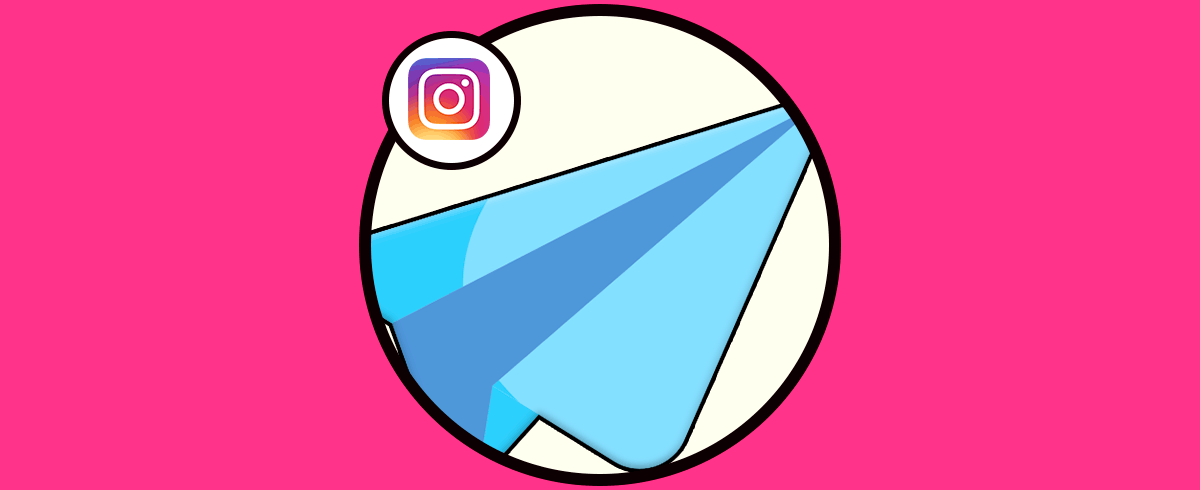
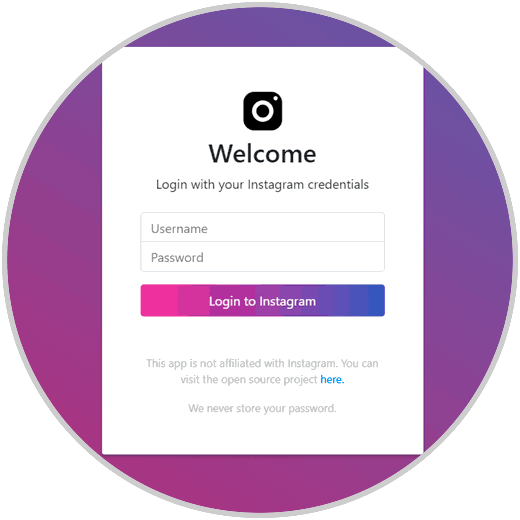
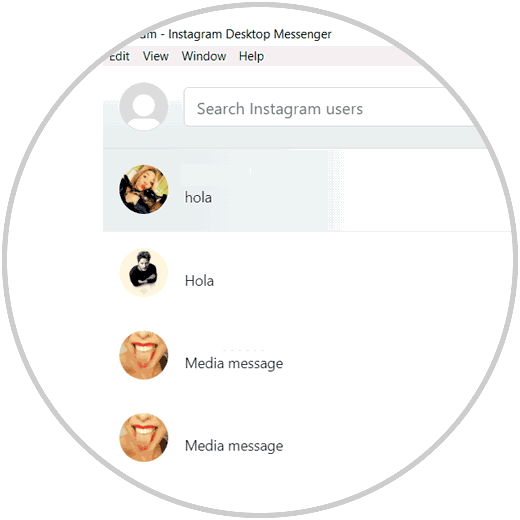
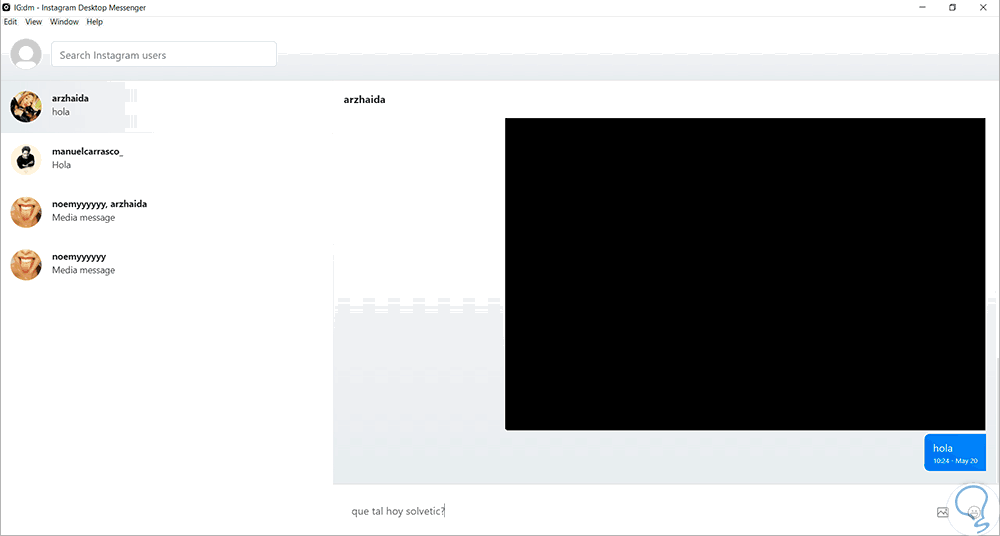
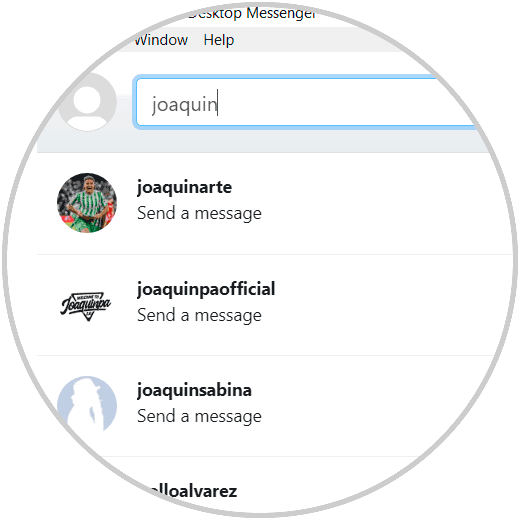
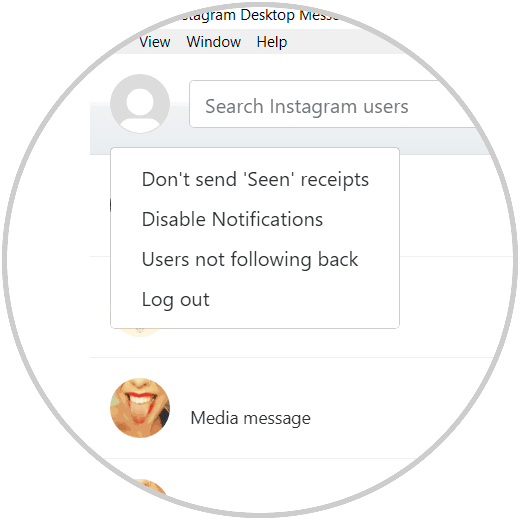


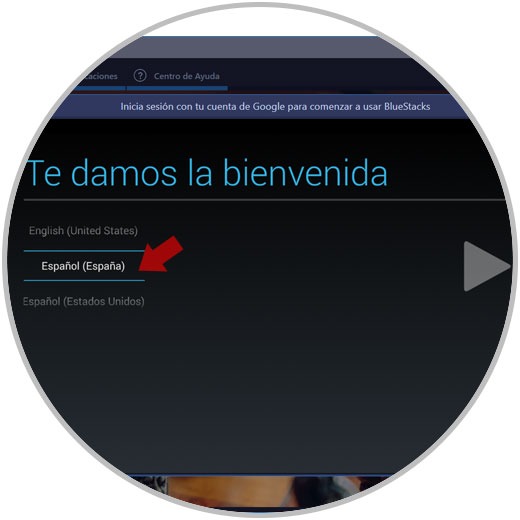
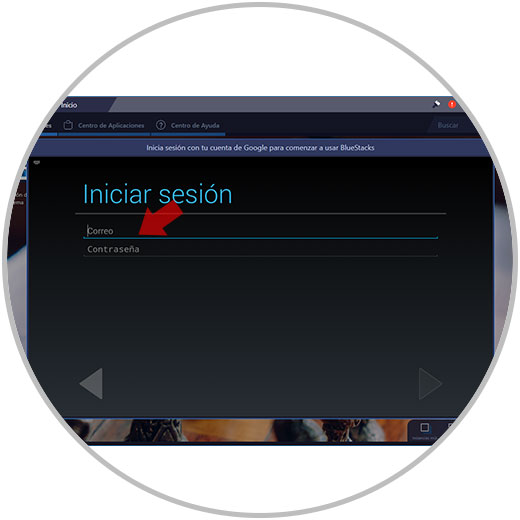
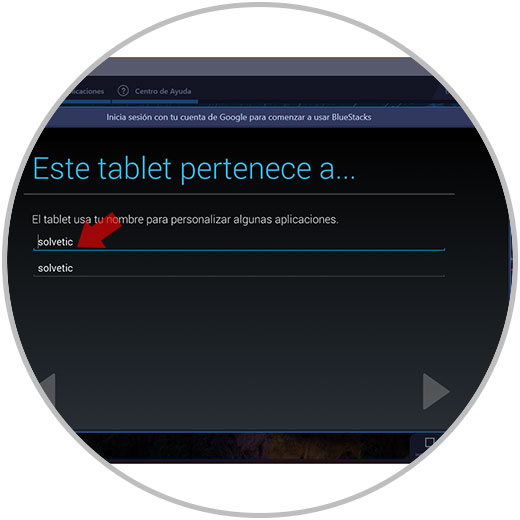
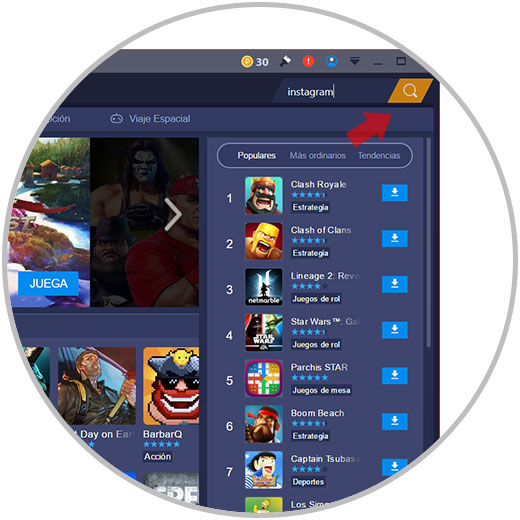
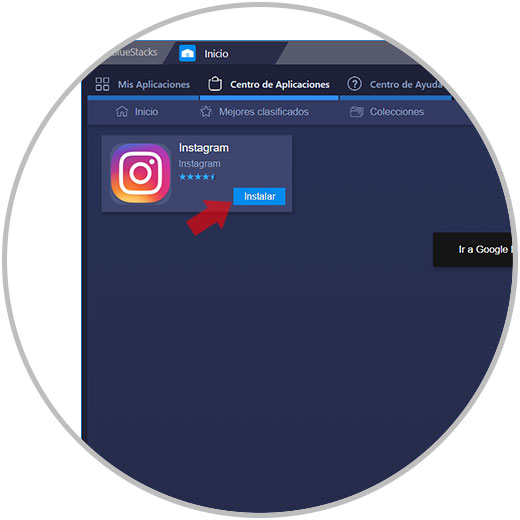

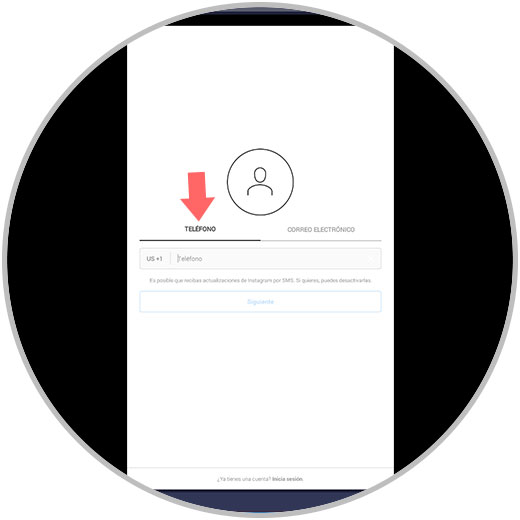
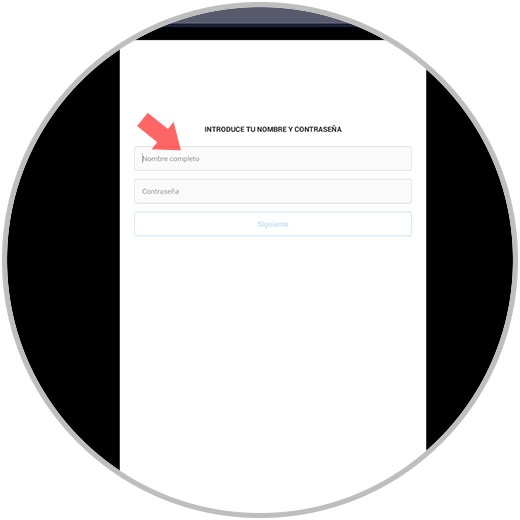

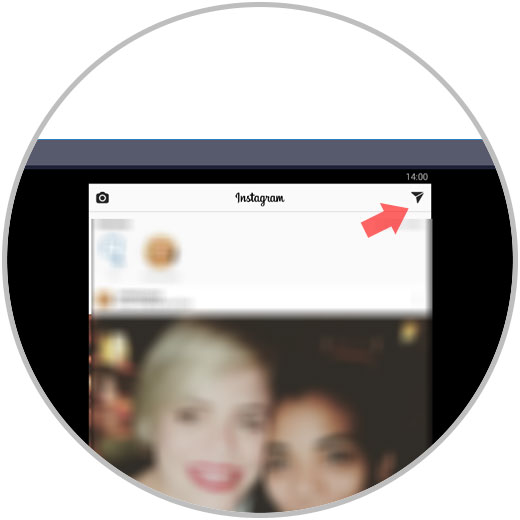
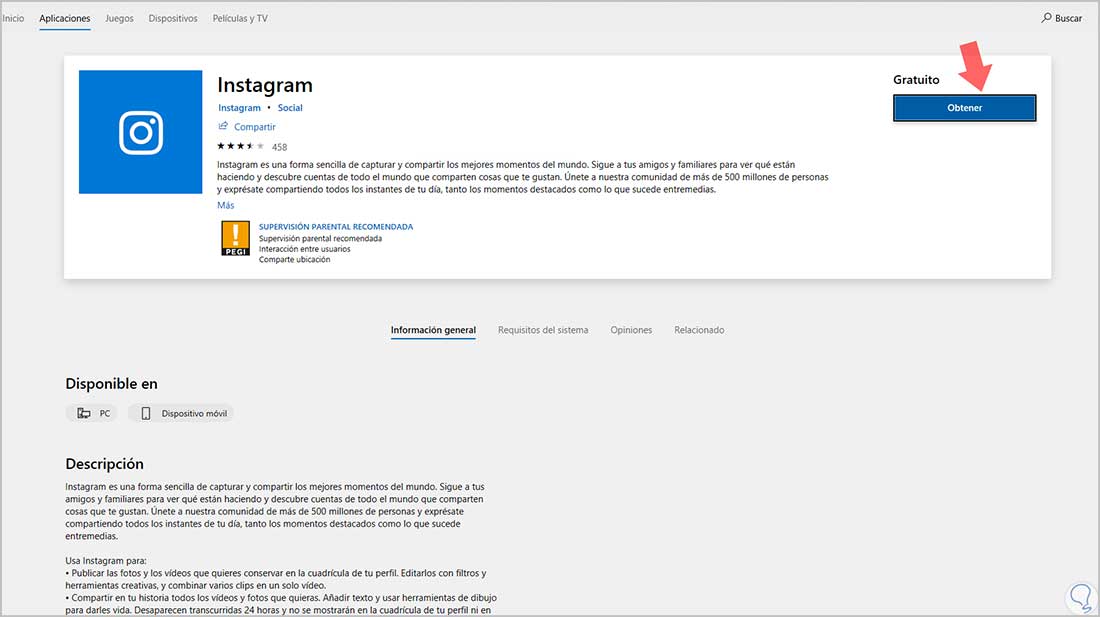
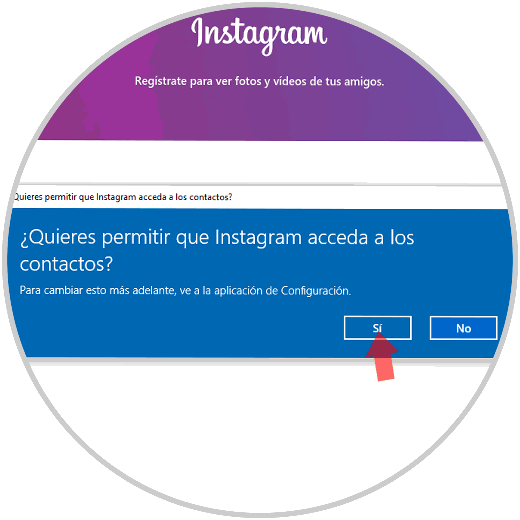
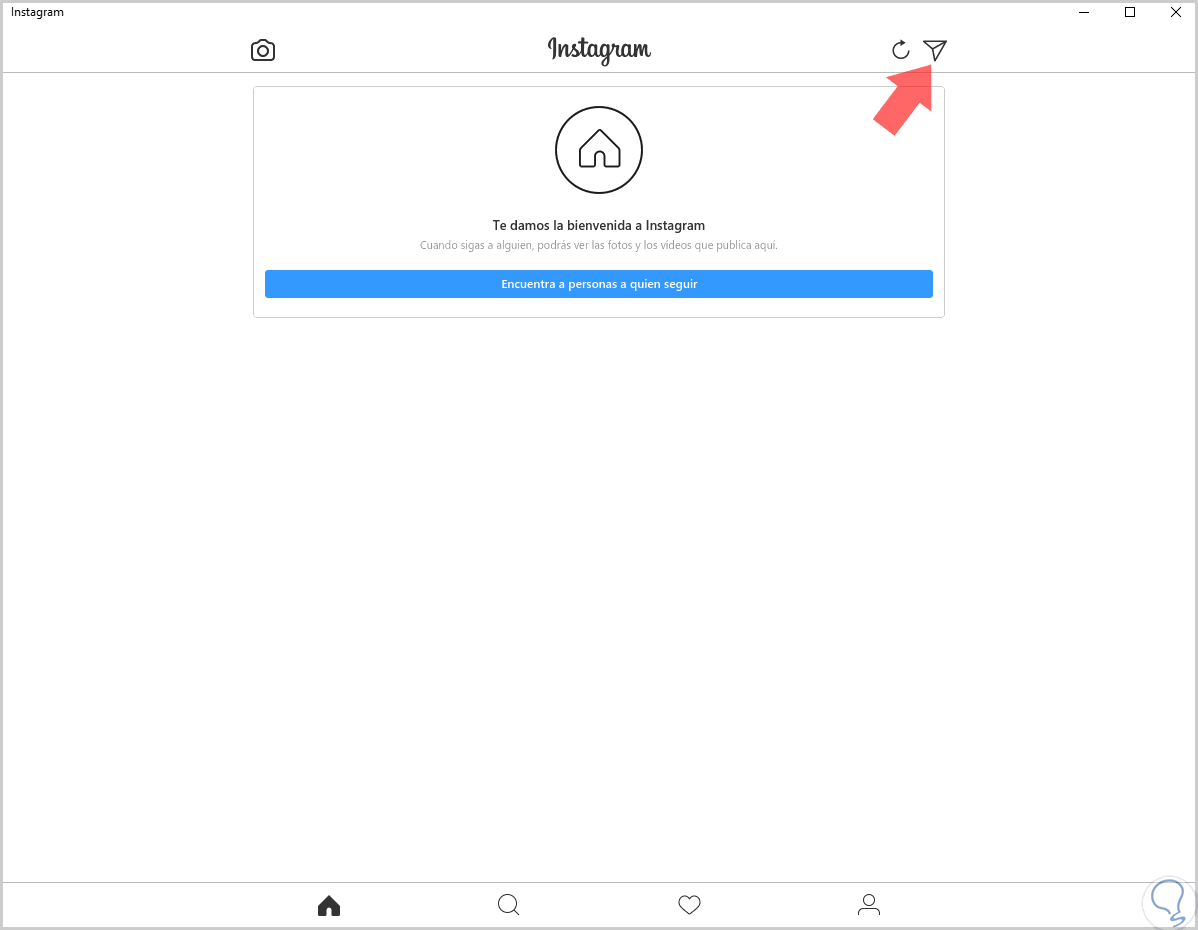
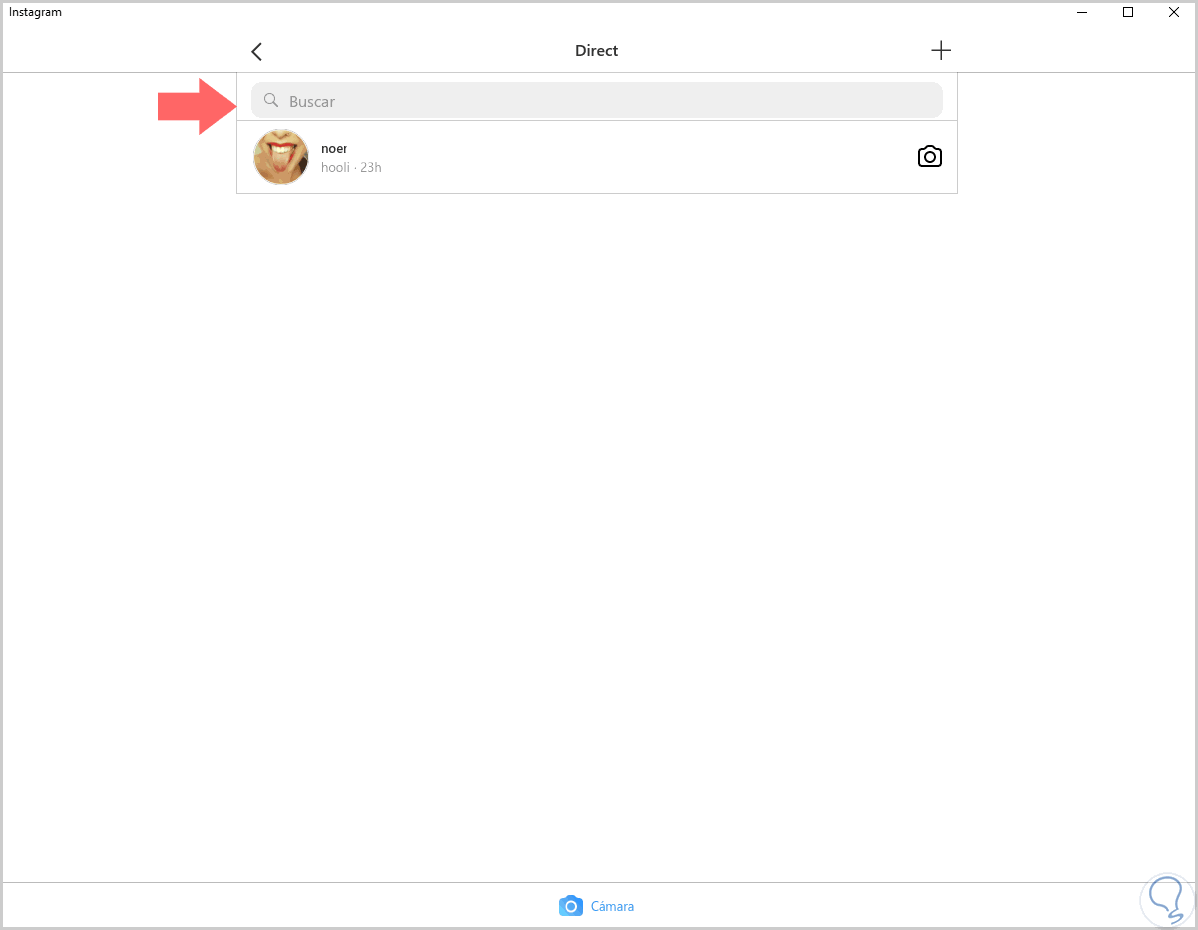
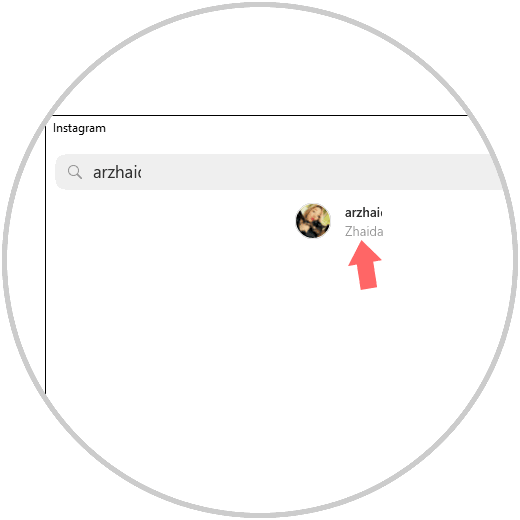
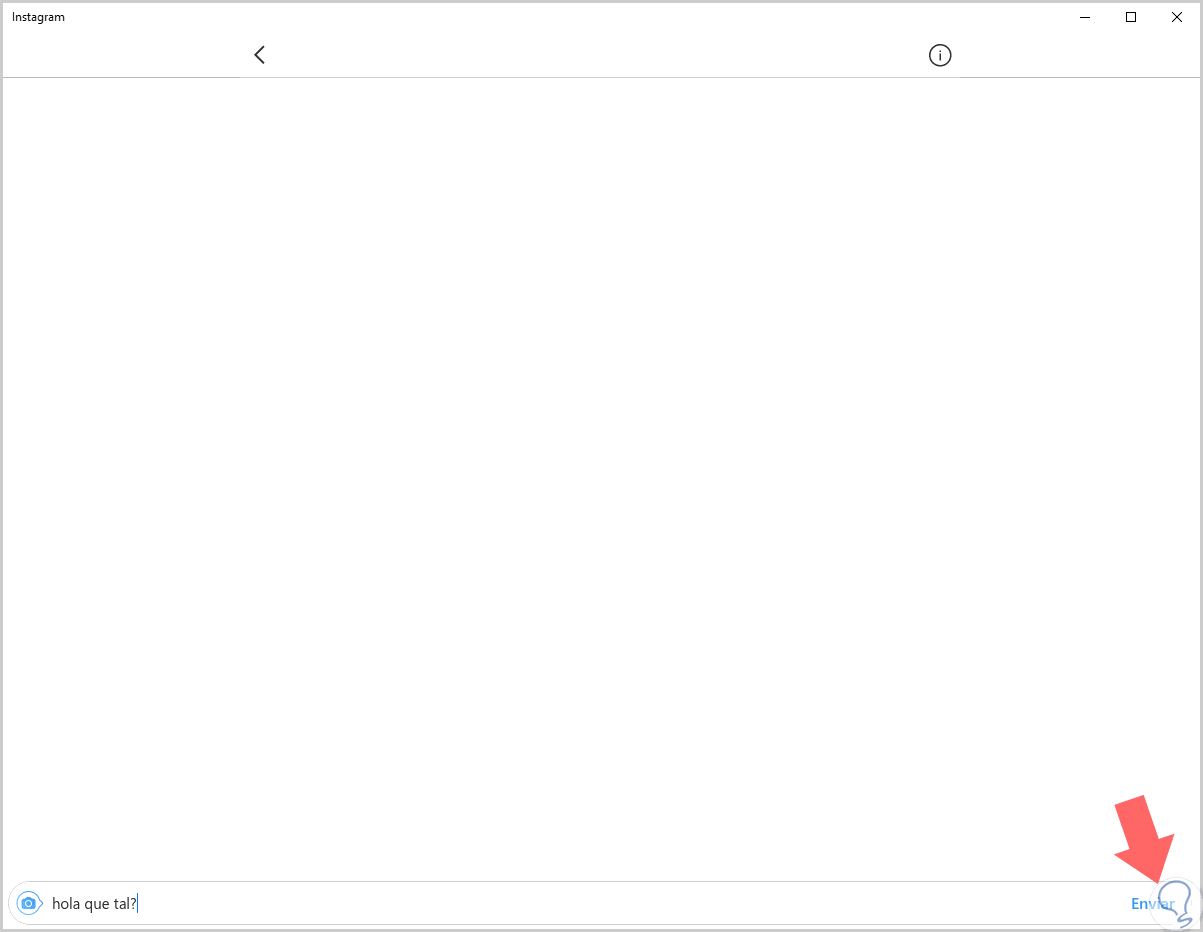
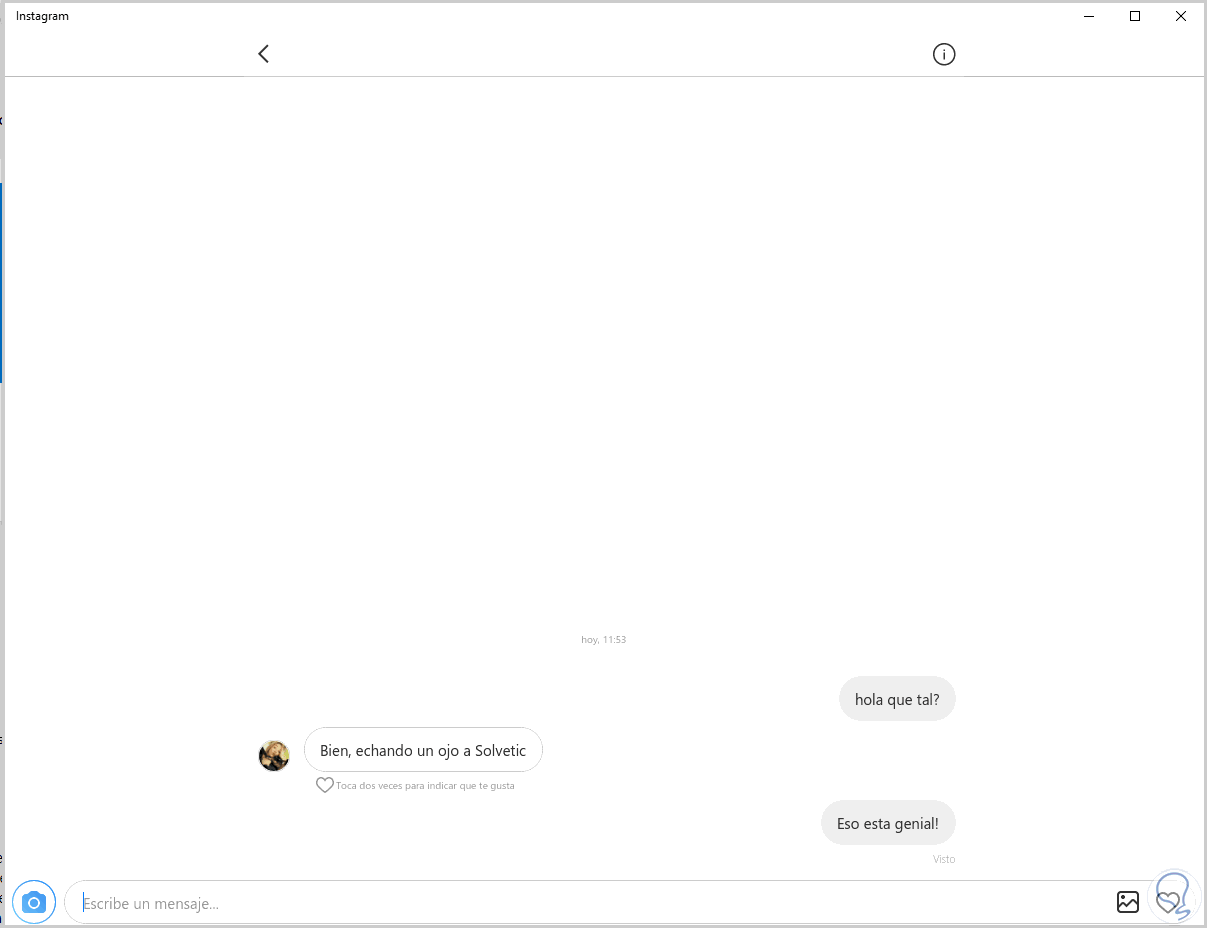
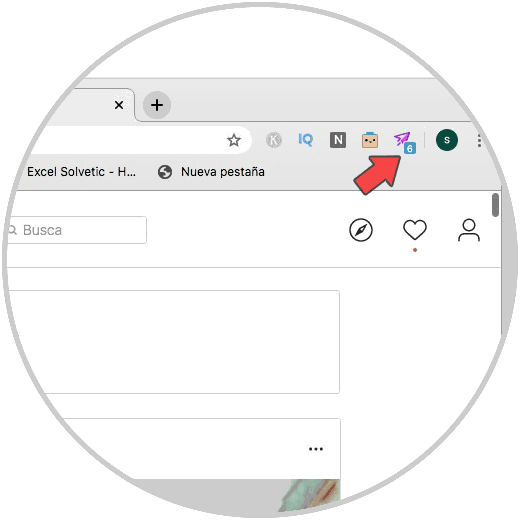
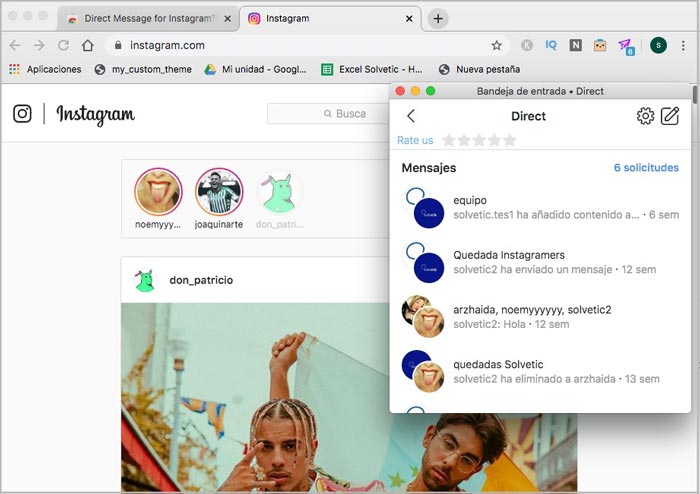

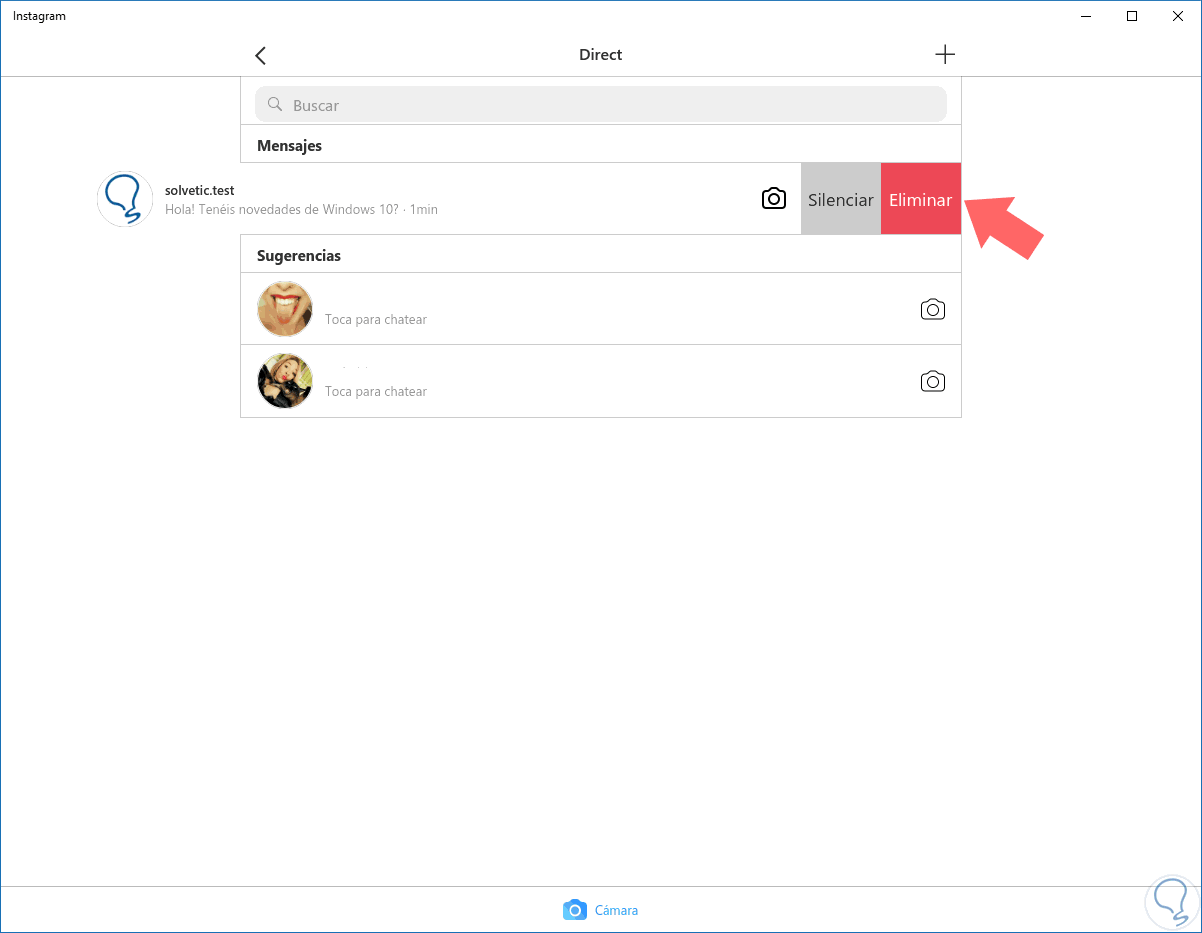
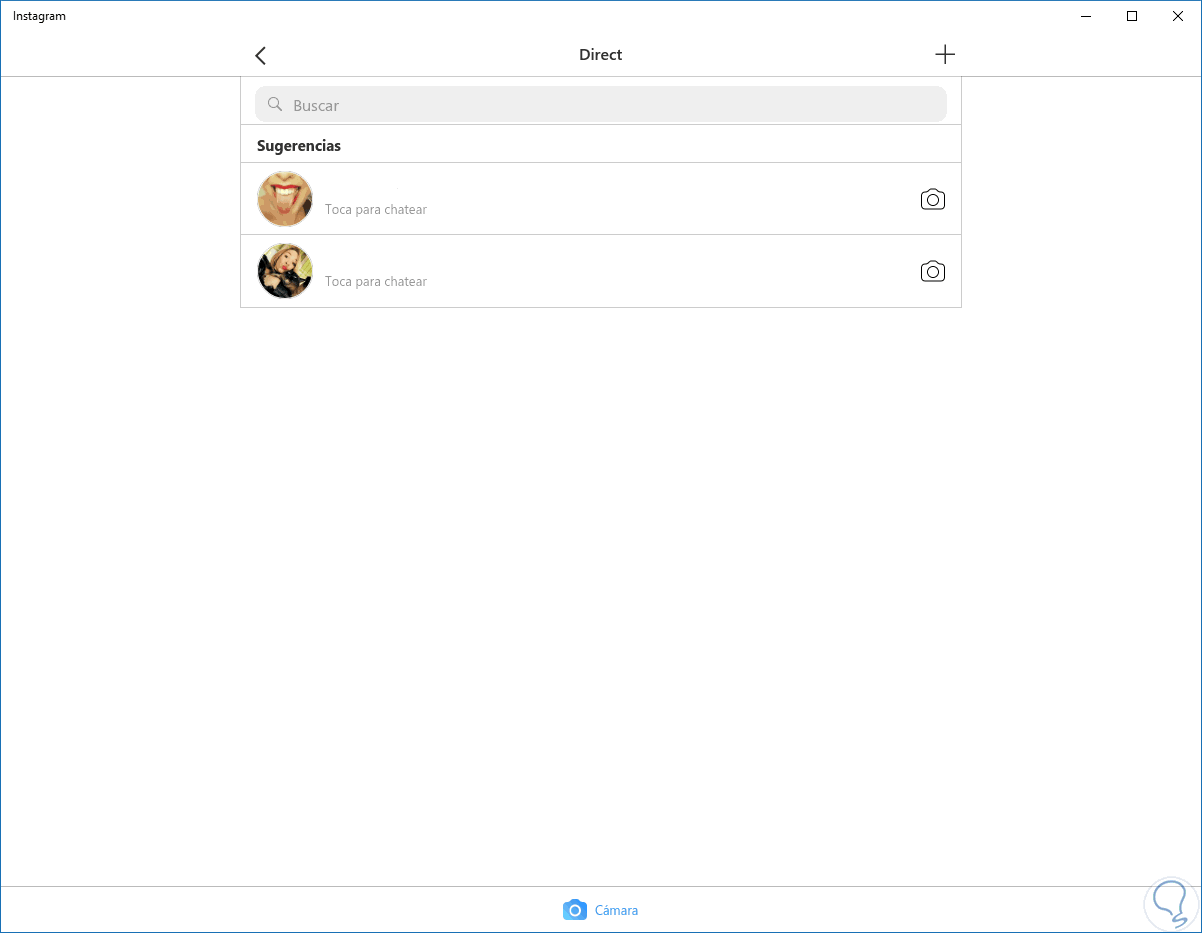


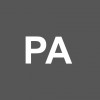

En resumen.
No se puede mandar mensajes directos desde una página web o algo similar que nos facilite mientras estemos apurados desde el ordenador. Es necesario descargar y gastar datos en un emulador de android para descargar la aplicación para móviles desde la play store.